
- •Оглавление
- •Справочная информация Элементы управления и пользовательская форма Элементы управления
- •Режим конструктора
- •Установка свойств элемента управления
- •Редактор кода
- •Пользовательская форма UserForm
- •Семейство Controls
- •Создание пользовательской формы
- •Общие свойства элементов управления
- •Соглашения об именах
- •Общие методы и события элементов управления
- •Объект DataObject
- •Надпись
- •Заполнение списка
- •Выбор нескольких элементов из списка
- •Поле со списком
- •Полоса прокрутки и счетчик
- •Переключатель
- •Флажок и выключатель
- •Ссылки на ячейки и диапазоны
- •Набор страниц
- •Набор вкладок
- •Дополнительные элементы управления
- •Последовательность выбора элементов управления
- •Последовательность перехода
- •Закрытие диалогового окна
- •Отображение встроенных диалоговых окон
- •Примеры Заполнение базы данных Пример 1
- •Пример2
- •If Sheets("БазаДанных").Cells(НайденнаяЗапись, 3)
- •If Sheets("БазаДанных").Cells(НайденнаяЗапись, 6)
- •If Sheets("БазаДанных").Cells(НайденнаяЗапись, 7)
- •Пример: Опросчик Задача:
- •Разработка программы
- •Заключение
- •Задание.
- •Литература
Пользовательская форма UserForm
Пользовательская форма UserForm предоставляет пользователю возможность создавать диалоговые окна разрабатываемых приложений. Она служит базой пользовательского диалогового окна, на которой в зависимости от решаемой задачи размещают требуемые элементы управления.
Семейство userForms является семейством, компоненты которого представляют все загруженные формы UserForm в приложении. Как и все семейства, UserForms имеет свойства count (возвращает число компонентов в семействе) и item (возвращает определенный компонент семейства), а также метод Add (добавляет к семейству новый компонент).
Приведем основные свойства, методы и события пользовательской формы. Наиболее часто используемые свойства объекта UserForm.
Name |
Возвращает имя пользовательской формы |
Caption |
Возвращает текст, отображаемый в строке заголовка формы |
BackColor |
Возвращает цвет фона формы |
BorderStyle |
Устанавливает тип границы |
Picture |
Указывает рисунок, отображаемый как фон формы |
Left И Top |
Возвращают местоположение верхнего левого угла формы в пунктах |
Height И Width |
Возвращают высоту и ширину формы в пунктах |
StartUpPosition |
Возвращает значение, определяющее положение формы при ее первом отображении на экране. Допустимые значения: Manual (начальное значение не устанавливается), CenterOwner (выравнивание по центру объекта, к которому принадлежит форма) CenterScreen (выравнивание по центру экрана) windows Default (положение верхнего левого угла экрана) |
Наиболее часто используемые методы объекта UserForm.
Show |
Отображает форму на экране |
Hide |
Закрывает форму |
Move |
Изменяет положение и размер формы |
PrintForm |
Печатает изображение формы |
Семейство Controls
Доступ к семейству всех элементов управления, расположенных в пользовательской форме UserForm, осуществляется с помощью семейства controls. Например, чтобы скрыть все элементы управления формы UserForm, можно использовать код, в котором свойству visible элемента управления, определяющему, отображается ли этот элемент на экране или нет, устанавливается значение False:
For Each Элемент in UserForml.Controls
Элемент.Visible = False Next Control
Создание пользовательской формы
Обсудим процесс создания пользовательской формы на примере конструирования простейшего диалогового окна.
Шаг 1
Выберите команду Сервис, Макрос, Редактор Visual Basic (Tools, Macro, Visual Basic) для того, чтобы перейти в редактор Visual Basic.
Шаг 2
Выберите команду Вставить UserForm (Insert UserForm). В редакторе Visual Basic появятся:
Окно с пользовательской формой
Панель инструментов Панель элементов (Toolbox) (рис. 6).
ШагЗ
Используя диалоговое окно Свойства (Properties), отображаемое нажатием кнопки и Панель элементов (Toolbox), создайте из пользовательской формы диалоговое окно, показанное на рис. 7. Это окно состоит из трех кнопок и одного поля. Свойство Caption пользовательской формы определите равным Песнь о воробушке и бабочке, а кнопок — равными Первый акт, Второй акт и Третий акт.
Шаг 4
Для того чтобы написать процедуру обработки события нажатия кнопки Первый акт, дважды щелкните ее. Активизируется модуль UserForml, в который введите Процедуру: Private Sub CommandButtonl Click () TextBoxl .Text = "Воробышек за бабочкой прыг -прыг -прыг" End Sub для Обработки событий Нажатий кнопок Второй акт и Третий акт в модуле UserForml введите следующие две процедуры: Private Sub CommandButton2 Click () TextBoxl .Text = "Воробышек за бабочкой скок-скок-скок" End Sub Private Sub CommandButton3 Click () TextBoxl . Text = "Воробышек бабочку ням-ням-ням" End Sub
Шаг 5
Процесс создания диалогового окна и процедур, связанных с ним, завершен. Для того чтобы проверить, как работает созданная программа, нажмите кнопку Запуск подпрограммы/UserForm (Run). На экране на фоне рабочего листа отобразится диалоговое окно песнь о воробушке и бабочке. Для проверки функционирования кнопок нажмите, например, кнопку первый акт. В поле выведется сообщение Воробышек за бабочкой прыг-прыг-прыг (рис. 8). Для закрытия диалогового окна песнь о воробушке и бабочке нажмите системную кнопку, расположенную в верхней правой части строки заголовка диалогового окна.
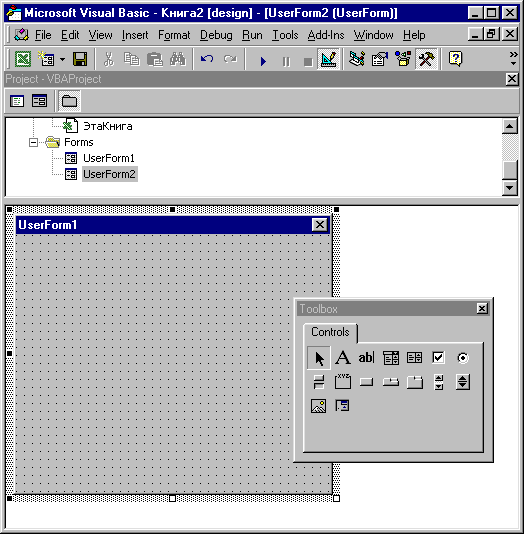
Рис. 6. Окно редактора Visual Basic с пользовательской формой и панелью элементов
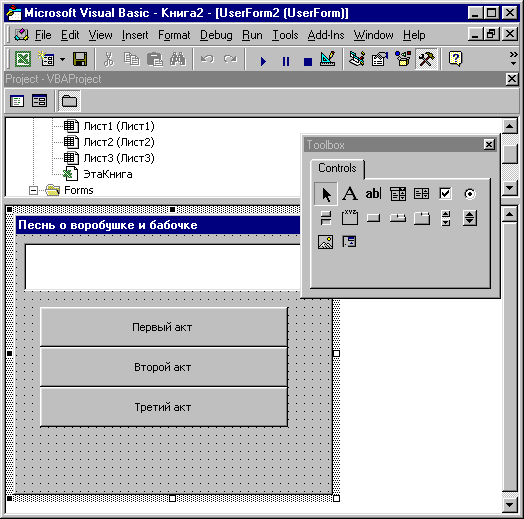
Рис. 7. Редактор Visual Basic с преобразованной пользовательской формой для создаваемого приложения
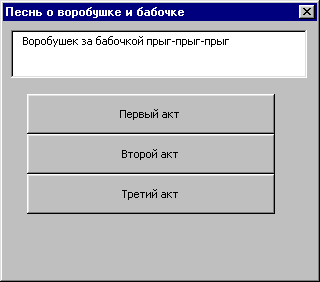
Рис. 8. Диалоговое окно Песнь о воробушке и бабочке
